[教程]Windows 10安装更新之后如何阻止自动重启
同此前Windows系统相同,Windows 10也需要重启来部署安装更新,只是由于升级时间不合适而遭到了众多网友的诟病。虽然Windows 10系统的更新是强制性的,但一定程度上你可以控制安装时间,至少你能够控制更新安装之后的重启。
首先你需要确保Active Hours处于激活状态,这样能够阻止Windows 10系统在你使用电脑的时候重启设备。你可在开始》设置》更新&安全》Windows Update中点击“更改Active Hours”选项来设置你日常使用电脑的时间,最长时间跨度为12小时,然后点击保存。
如果你是Windows Insider项目成员,这里的时间跨度能够增加到18个小时,而且这里还会有一个“重启选项”的,能够让你选择系统应该在完成更新后是否重启。在Windows 10系统重启之前你可以要求发送一条通知,从而确保你有时间来保存当前的工作进度。
对于非Windows Insider项目成员想要控制更新重启,可以通过控制面板来实现。右键点击开始按钮,然后选择控制面板。点击系统和安全选项,然后在Administrative Tools中点击计划任务。在左侧扩展打开Task Scheduler Library,然后访问Microsoft > Windows > UpdateOrchestrator。然后在中间框中选择“Reboot”,在复选框中取消选中。
如果完成了以上步骤,打开资源管理器导航至C:WindowsSystem32TasksMicrosoftWindowsUpdateOrchestrator,选中Reboot文件,按F2并称其为Reboot.bak,然后右键,点击新建文件夹,按F2并称其为Reboot。






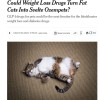









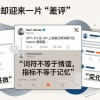








热门评论
>>共有0条评论,显示0条